Recent, a fost o sarcină de a uni două site-uri Joomla. Versiunile sistemelor au coincis, site-urile au fost aproape extinse identice, totul a fost grozav și ați putea încerca să transferați o parte din baza de date. Cu toate acestea, lenea ma făcut să-mi amintesc extensia lui J2XML, pe care nu l-am folosit cu versiunea Joomla 1.5, despre care am scris în articol aici. Aici îmi amintesc cum să folosesc această extensie. Voi fi scurt.
Important! Faceți copii de siguranță ale site-urilor în caz de eșec. Copiile ar trebui să includă o copie a dosarului rădăcină și o copie (import) a bazei de date a site-ului.
Important! Este de dorit un transfer neted, să se sincronizeze site-urile în funcție de versiunea sistemului și versiunile extensiilor utilizate.
Notă: dacă utilizați componenta Artio JommSEF, exportați și importați linkurile SEF separat.
Extensie J2XML
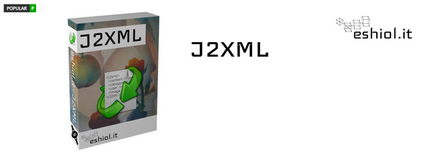
Înainte de a instala, verificați includerea modulului php, numit extensia XSL.
Trebuie să instalați extensia noastră pe două site-uri. Instalarea este standard. După instalare, trebuie să verificați includerea plug-in-ului "J2 XML" pe fila Manager Plug-in.
- Accesați panoul site-ului administrativ al exportatorului;
- În meniul principal, aveți nevoie de fila Componente >>> J2XML;
- În colțul din dreapta, aveți nevoie de butonul "Setări";
- Există o filă "Export";
- Aici trebuie să evidențiați ce trebuie să exportați (în fotografie, setările implicite);
- Tehnica de export este foarte simplă. Pe toate filele cu conținut apărut butonul "Export". Îl folosim pentru a crea fișiere xml și a le descărca.
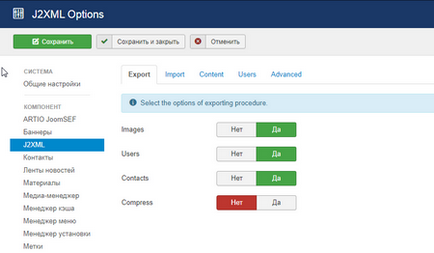
De exemplu, în fila Manager materiale, selectați articolele pe care doriți să le exportați și faceți clic pe butonul "Export".
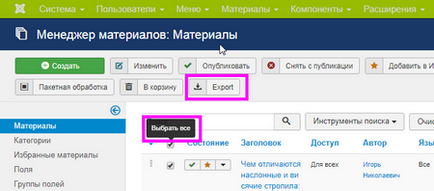
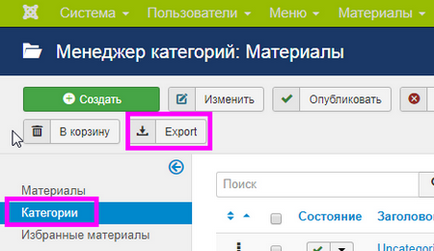
Ca rezultat, veți avea un set de fișiere pe computer pe care trebuie să le importați pe un site nou. Din moment ce numele acestor fișiere este digital, este rezonabil ca aceștia să sistematizeze ce fișier au exportat.
- Accesați panoul de administrare al importatorului site-ului;
- În fila Componente >>> 2XML, faceți clic pe "Setări";
- Completați cu atenție toate câmpurile de setări (citiți cu atenție);
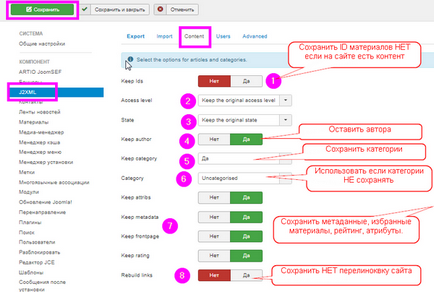

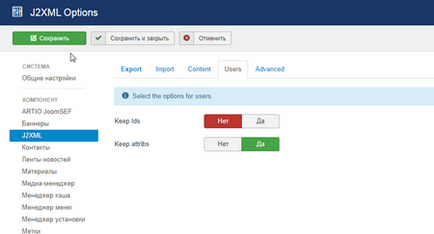
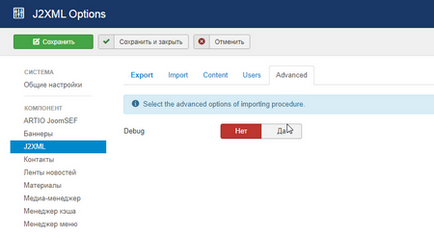
- Apoi, vom lua fișierele (butonul Deschidere) exportate mai devreme de pe computer și faceți clic pe Import.
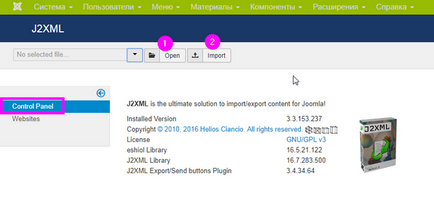
Extensia noastră "inteligentă" va continua să facă totul "în sine". Dacă fișierele sunt mari, acestea vor fi rupte în bucăți. Dacă ceva nu se mișcă, va spune așa.